Find My ha existido durante años para ayudar a encontrar cualquier dispositivo Apple perdido, que puede utilizar para encontrar cualquier producto que tenga Find My configurado.
Find My le facilita el seguimiento de todos sus dispositivos Apple al informarle dónde tiene instalado AirTag y realizar un seguimiento de dónde están sus amigos y familiares. La aplicación funciona con iPhone, iPad y Mac, incluso si los dispositivos perdidos están desconectados. En cuanto a su privacidad, está totalmente protegida en cada paso.
Después de que los AirPods se emparejen con éxito con su iPhone, sus AirPods deberían aparecer en la aplicación Find My. Sin embargo, si no es así, le mostraremos algunas soluciones rápidas a continuación.
Pero antes de eso, es esencial comprender los beneficios de agregar AirPods a la aplicación Find My de Apple. Verificar Cómo rastrear y encontrar AirPods perdidos con iPhone.

¿Por qué querrías mostrar tus AirPods en Find My?
Hay muchos beneficios al agregar AirPods a la aplicación Find My, que incluyen:
- Después de que sus AirPods se muestren en Find My, puede hacer que emitan un pitido si están fuera de lugar para encontrar uno o ambos botones que faltan.
- Find My te permite ver los últimos lugares conocidos de tus AirPods en un mapa. Si no está conectado, aún puede ver la última vez y el lugar donde estuvo y obtener indicaciones para llegar a ese lugar.
- Puedes usar Find My para ubicar tus AirPods Pro o AirPods Max y obtener indicaciones precisas para llegar allí cuando estés fuera de lugar. Find My es una red encriptada y anónima de cientos de millones de dispositivos Apple que pueden ayudarlo a localizar su dispositivo.
Ahora que sabe la importancia de agregar AirPods a la aplicación Find My, estas son las soluciones para solucionarlos y no aparecen.
Tenga en cuenta que para muchas de las soluciones enumeradas a continuación, primero debe tener sus AirPods con usted. Una vez que esté en Find My, puede encontrarlo si lo pierde en el futuro.
1. Asegúrese de que Find My esté habilitado en su dispositivo emparejado
Cuando configura su iPhone, Find My iPhone está activado. Por defecto. Y cuando empareja AirPods con este iPhone, Find My también se habilita automáticamente para AirPods. No tienes que dar ningún otro paso. Sin embargo, si luego desactiva Find My en su iPhone, también tendrá el mismo efecto en sus AirPods.
Asegúrese de que sus AirPods estén conectados a su iPhone y siga estos pasos para asegurarse de que Find My esté habilitado para ellos:
- Abra Configuración y toque su nombre en la parte superior.
- Haga clic en "Seleccionar ubicación".
- Toque Buscar mi [dispositivo], luego active Buscar mi [dispositivo].
- Si Find My está desactivado, tóquelo y habilítelo desde la siguiente pantalla.
- Ahora abra la aplicación Find My y toque Dispositivos. Tus AirPods deberían aparecer aquí.
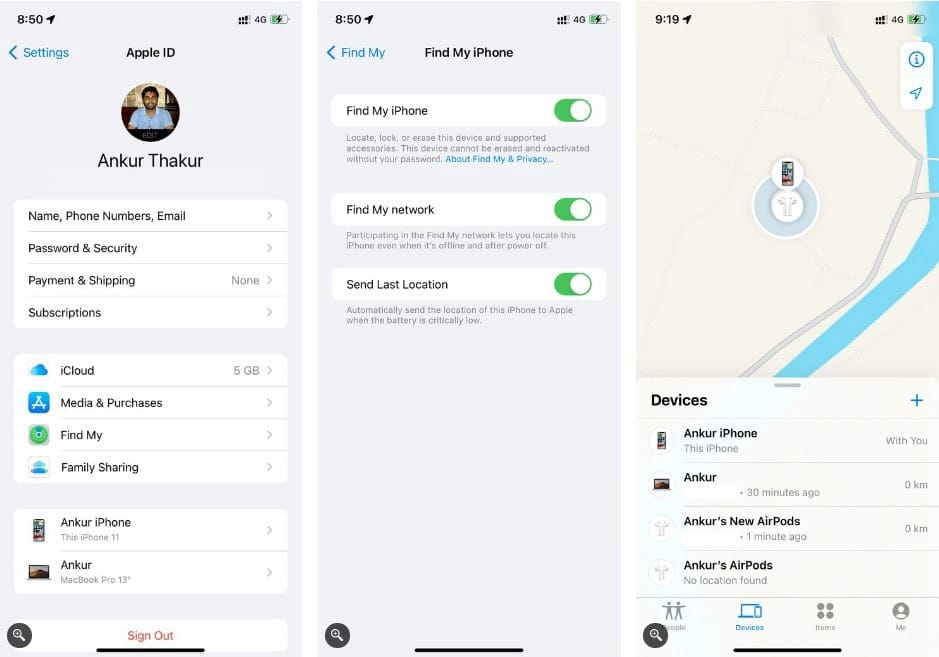
Si desea encontrar su dispositivo perdido en el mapa, asegúrese de activar los Servicios de ubicación. Para hacer esto, vaya a “Configuración” -> “Privacidad” -> “Servicios de ubicación” Activa los servicios de geolocalización.
2. Coloque los AirPods en el estuche de carga y reinicie el iPhone
A veces, es posible que sus AirPods no aparezcan en la aplicación Find My en iPhone, iPad o Mac debido a fallas temporales, que pueden resolverse fácilmente con un simple reinicio.
Para solucionar esto, debe colocar sus AirPods en el estuche de carga y cerrar la tapa. Ahora continúe y reinicie el dispositivo Apple en el que está verificando la aplicación Find My.
3. Comprueba el estado del sistema Apple
En casos raros, es posible que el problema no esté en su extremo, pero Apple ha encontrado algunos errores. Para comprobar, visite Página de estado del sistema de Apple. Aquí, asegúrese de que aparezca un círculo verde junto a su ID de Apple, cuenta e inicio de sesión de iCloud, iCloud Web Apps y Maps.
Si aparece un ícono amarillo o rojo en estos servicios, significa que están experimentando una interrupción del servicio. Espere un tiempo para que Apple lo arregle. A continuación, abra la aplicación Find My o iCloud.com para localizar sus AirPods.
4. Usa iCloud.com en lugar de Find My
Cuando no pueda ubicar sus AirPods en la aplicación Find My, intente usar ese servicio en un navegador. Aquí están los pasos para eso:
- Visita iCloud.com En su Mac, PC, iPad o iPhone e inicie sesión con su ID de Apple.
- Haz clic en Buscar mi iPhone.
- En el móvil, deberías ver tus AirPods aquí. En la PC, haga clic en Todos los dispositivos Los AirPods aparecerán en la lista.
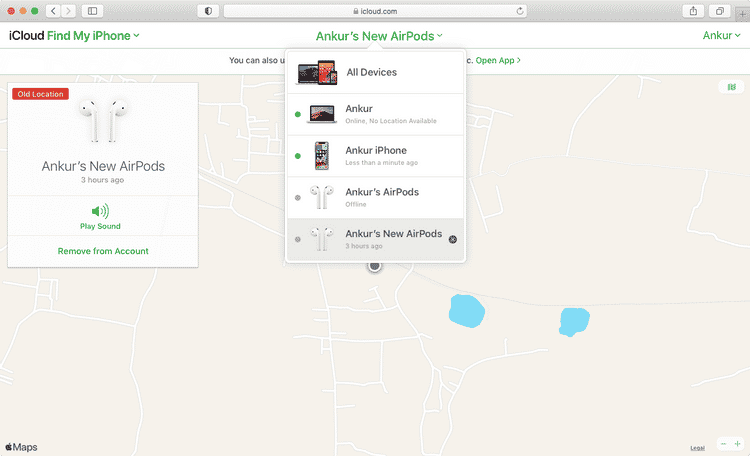
5. Asegúrate de que tus AirPods estén cargados
Si sus AirPods se quedan sin batería, su ubicación no se mostrará en la aplicación Find My. Lo máximo que puede ver en este caso es su última ubicación conocida.
Para cargar sus AirPods, colóquelos en el estuche de carga designado. Si no queda ninguna posibilidad de carga en el estuche, conéctelo a la corriente.
6. Find My no está disponible con una ID de Apple administrada
No podrá acceder a Find My mientras usa una ID de Apple administrada que le asignó su escuela, universidad u oficina. Como resultado, no podrá ver sus AirPods (ni ningún otro dispositivo) en la aplicación Find My.
7. Desempareja y vuelve a emparejar tus AirPods
Cuando ninguna de las soluciones anteriores funciona, es hora de desvincular y volver a vincular sus AirPods. Estos pasos le mostrarán cómo hacerlo:
- Coloque los AirPods en su estuche de carga.
- Abra Configuración en el iPhone y toque Bluetooth.
- Haga clic en
- Hacer clic Olvidar este dispositivo -> Olvidar dispositivo.
- Reinicia tu iPhone.
- Ahora, vuelva a emparejar sus AirPods con su dispositivo.
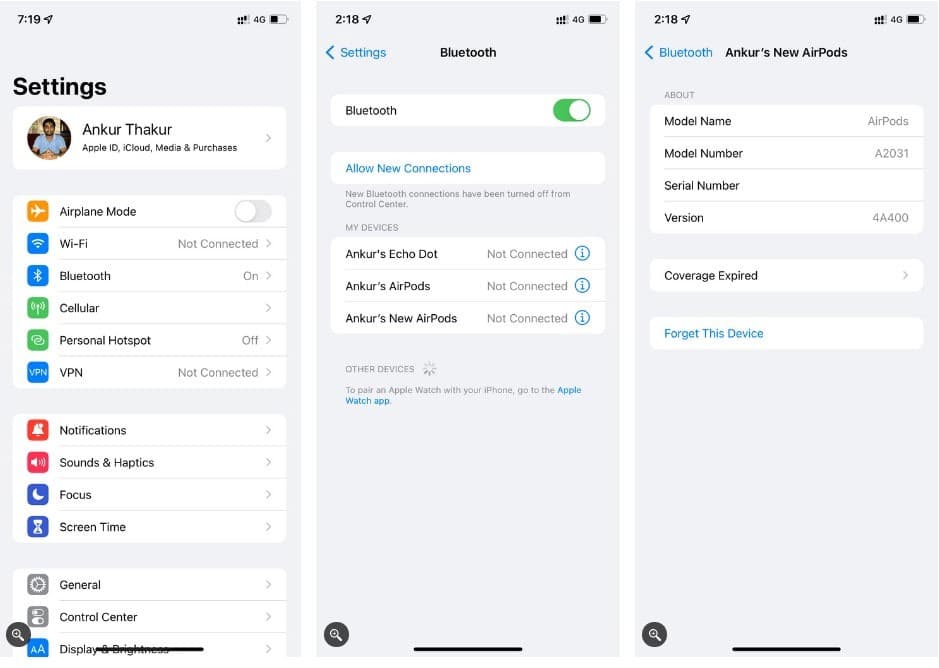
8. Actualizar el firmware de los AirPods
Al igual que las actualizaciones de firmware en su iPhone, los AirPods obtienen actualizaciones de firmware para corregir errores y ofrecer nuevas funciones. Por ejemplo, la actualización de octubre de 2021 agregó la función Buscar mi red a AirPods Pro y Max.
Por lo tanto, para obtener la mejor experiencia posible con AirPods y solucionar cualquier problema, descubra Cómo actualizar AirPods al último firmware.
9. Restablecer AirPods
Finalmente, si el problema persiste, tu última opción es reiniciar tus AirPods. Esto eliminará tus AirPods de todos los dispositivos anteriores con los que los emparejaste y tendrás que empezar desde cero. Al hacerlo, se solucionan varios problemas importantes con los AirPods, incluidos los que no se encuentran en la aplicación Find My. Verificar Problemas comunes de Apple AirPods y cómo solucionarlos.
10. Los AirPods no aparecerán en Find My si ha pasado demasiado tiempo
Técnicamente, Find My muestra la última ubicación conocida de los AirPods incluso cuando la batería está agotada. Pero si ha pasado mucho tiempo, es posible que Find My no muestre ninguna ubicación para sus AirPods, aunque todavía estén en la lista de la aplicación.
En las capturas de pantalla a continuación, puede ver que los AirPods antiguos todavía se muestran en la lista de dispositivos. Pero después de hacer clic en el nombre, el mapa no muestra ninguna ubicación ni detalles relacionados, excepto que ofrece la opción de reproducir un sonido (que no funcionará hasta que los AirPods estén en línea).
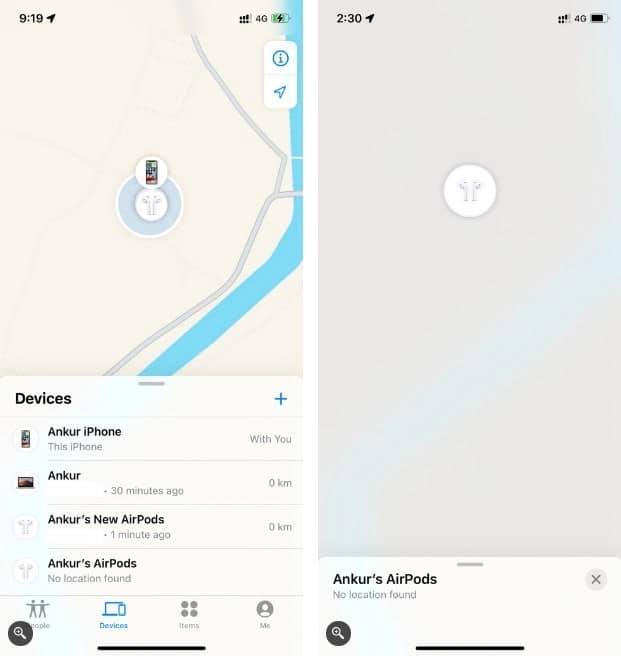
AirPods y Buscar mi aplicación
Dado que los AirPods no tienen una conexión de red y dependen de su iPhone u otro dispositivo conectado para aparecer en Find My, pueden ser difíciles de encontrar si los pierde.
Sin embargo, Find My es fácil de usar y se puede usar para encontrar los últimos lugares conocidos, obtener direcciones y reproducir sonidos para encontrar dispositivos perdidos. Todo esto hace que sea útil agregar sus AirPods a Find My, y las soluciones anteriores deberían garantizar que aparezcan correctamente. Consulte ahora desde Cómo encontrar un iPhone perdido o robado usando la aplicación Find My.








